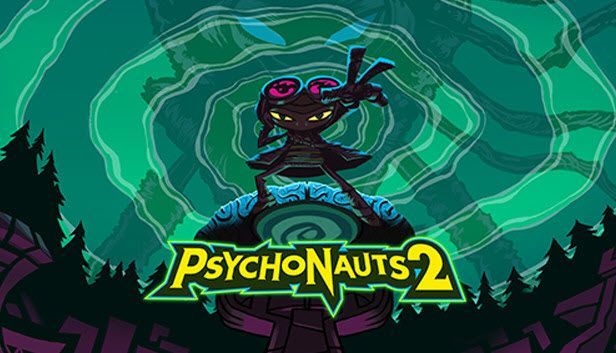
ด้วย Psychonauts 2 ที่เปิดตัวไปเมื่อเร็วๆ นี้ ผู้เล่นบางคนรายงานว่าเกมดังกล่าวยังคงหยุดทำงานบนพีซีในขณะที่อยู่ในเกมหรือตอนเปิดตัว หากคุณกำลังประสบปัญหาเดียวกัน ไม่ต้องกังวล ในโพสต์นี้ คุณจะได้เรียนรู้วิธีแก้ไขปัญหาการหยุดทำงานของ Psychonauts 2 อย่างง่ายดายและรวดเร็ว
ลองวิธีแก้ไขเหล่านี้
ต่อไปนี้คือวิธีแก้ไขสำหรับปัญหาการหยุดทำงานของ Psychonauts 2 คุณอาจไม่จำเป็นต้องลองทั้งหมด แค่ทำรายการจนกว่าคุณจะพบรายการที่เหมาะกับคุณ
- เรียกใช้ Driver Easy แล้วคลิกปุ่ม ตรวจเดี๋ยวนี้ ปุ่ม. Driver Easy จะสแกนคอมพิวเตอร์ของคุณและตรวจหาไดรเวอร์ที่มีปัญหา

- คลิก อัพเดททั้งหมด เพื่อดาวน์โหลดและติดตั้งเวอร์ชันที่ถูกต้องของไดรเวอร์ทั้งหมดที่สูญหายหรือล้าสมัยในระบบของคุณโดยอัตโนมัติ (สิ่งนี้ต้องการ รุ่นโปร — คุณจะได้รับแจ้งให้อัปเกรดเมื่อคุณคลิก อัปเดตทั้งหมด)
หรือคลิก อัปเดต ถัดจากไดรเวอร์กราฟิกที่ติดธงเพื่อดาวน์โหลดเวอร์ชันที่ถูกต้องของไดรเวอร์นั้นโดยอัตโนมัติ จากนั้นคุณจึงสามารถติดตั้งได้ด้วยตนเอง (คุณสามารถทำได้ด้วยเวอร์ชันฟรี)
 ดิ รุ่นโปร ของ Driver Easy มาพร้อมกับ การสนับสนุนทางเทคนิคเต็มรูปแบบ . หากคุณต้องการความช่วยเหลือ โปรดติดต่อทีมสนับสนุนของ Driver Easy ที่
ดิ รุ่นโปร ของ Driver Easy มาพร้อมกับ การสนับสนุนทางเทคนิคเต็มรูปแบบ . หากคุณต้องการความช่วยเหลือ โปรดติดต่อทีมสนับสนุนของ Driver Easy ที่ - ไปที่ Steam ห้องสมุด .
- คลิกขวาที่ Psychonauts 2 เลือก คุณสมบัติ… .

- เลือกแท็บ LOCAL FILES แล้วคลิก ตรวจสอบความสมบูรณ์ของไฟล์เกม... .

- Steam จะตรวจสอบไฟล์ของเกม ขั้นตอนนี้อาจใช้เวลาหลายนาที
- ไปที่ Steam ห้องสมุด .
- คลิกขวาที่ Psychonauts 2 เลือก คุณสมบัติ… .

- ในส่วนทั่วไป ให้ป้อน -dx11 ภายใต้ตัวเลือกการเปิดตัว

- บนแป้นพิมพ์ของคุณ ให้กด แป้นโลโก้ Windows และพิมพ์ ไฟร์วอลล์ ในช่องค้นหา จากนั้นคลิก ไฟร์วอลล์และการป้องกันเครือข่าย .

- คลิก อนุญาตแอปผ่านไฟร์วอลล์ .

- ในหน้าต่างใหม่ คลิก เปลี่ยนการตั้งค่า .

- คลิก อนุญาตแอปอื่น... .

- ในหน้าต่างป๊อปอัป คลิก เรียกดู เพื่อค้นหา Psychonauts 2 จากนั้นคลิก เพิ่ม .

- คลิก ตกลง เพื่อบันทึกการเปลี่ยนแปลง

- เกมพัง
แก้ไข 1: ตรวจสอบให้แน่ใจว่าพีซีของคุณตรงตามข้อกำหนดขั้นต่ำ
ก่อนที่เราจะเริ่มแก้ไขปัญหาการแครชของ Psychonauts 2 คุณต้องตรวจสอบให้แน่ใจว่าพีซีของคุณตรงตามข้อกำหนดขั้นต่ำของระบบเพื่อรันเกมได้อย่างถูกต้อง
| ระบบปฏิบัติการ | Windows 7/8/10 64-บิต |
| โปรเซสเซอร์ | Intel Core i3-3225, AMD Phenom II X6 1100T |
| หน่วยความจำ | RAM 8GB |
| การ์ดจอ | Nvidia GeForce GTX 1050, AMD Radeon RX 560 |
หลังจากยืนยันว่าพีซีของคุณดีพอสำหรับ Psychonauts 2 แล้ว คุณสามารถไปยังการแก้ไขปัญหาขั้นสูงด้านล่าง
แก้ไข 2: อัปเดตไดรเวอร์กราฟิกของคุณ
ไดรเวอร์กราฟิกหรือที่เรียกว่าไดรเวอร์การ์ดแสดงผลมีความสำคัญต่อการทำงานของวิดีโอเกม หากคุณใช้ไดรเวอร์กราฟิกที่ผิดพลาดหรือล้าสมัย คุณอาจพบปัญหาการแครชใน Psychonauts 2 ในการแก้ไขปัญหาที่อาจเกิดขึ้นและรับประสิทธิภาพสูงสุดจากฮาร์ดแวร์ของคุณ คุณควรตรวจสอบให้แน่ใจว่าไดรเวอร์กราฟิกของคอมพิวเตอร์ใช้งานได้ จนถึงปัจจุบัน
วิธีหนึ่งที่ทำได้คือเข้าไปที่เว็บไซต์ของผู้ผลิต ( NVIDIA , AMD หรือ อินเทล ) และค้นหารุ่นของคุณ จากนั้นดาวน์โหลดและติดตั้งไดรเวอร์กราฟิกล่าสุดด้วยตนเอง แต่ถ้าคุณไม่มีเวลา ความอดทน หรือทักษะการใช้คอมพิวเตอร์ในการอัปเดตไดรเวอร์ด้วยตนเอง คุณสามารถทำได้โดยอัตโนมัติด้วย ไดร์เวอร์ง่าย .
Driver Easy จะจดจำระบบของคุณโดยอัตโนมัติและค้นหาไดรเวอร์ที่ถูกต้องสำหรับการ์ดกราฟิกและเวอร์ชัน Windows ของคุณ จากนั้นจะดาวน์โหลดและติดตั้งอย่างถูกต้อง:
หลังจากอัปเดตไดรเวอร์กราฟิกแล้ว ให้รีสตาร์ทคอมพิวเตอร์และเปิด Psychonauts 2 เพื่อดูว่าเกมล่มอีกหรือไม่
หากปัญหายังคงอยู่ ให้ดำเนินการแก้ไขต่อไป
แก้ไข 3: ตรวจสอบความสมบูรณ์ของไฟล์เกม
หากไฟล์ของเกมหายไปหรือเสียหาย คุณอาจประสบปัญหาหยุดทำงานขณะเล่น Psychonauts 2 ในการแก้ไขปัญหา คุณสามารถให้ Steam ตรวจสอบว่าไฟล์ของเกมได้รับการติดตั้งอย่างถูกต้องบนคอมพิวเตอร์ของคุณ นี่คือวิธี:
เมื่อเสร็จแล้ว ให้เปิด Psychonauts 2 อีกครั้งเพื่อดูว่าปัญหาได้รับการแก้ไขหรือไม่
หากยังเกิดปัญหาขัดข้อง ให้ดำเนินการแก้ไขต่อไป
แก้ไข 4: เปิดเกมในโหมด DX11
หากคุณได้รับข้อความแสดงข้อผิดพลาด LowLevelFatalError เมื่อ Psychonauts 2 ล่ม ให้ลองเปิดเกมในโหมด DX11 สิ่งนี้ถูกแนะนำโดยผู้พัฒนาเกม โดยทำดังนี้
การดำเนินการนี้จะบังคับให้เกมทำงานใน DX11 จากนั้นคุณสามารถเปิด Psychonauts 2 อีกครั้งเพื่อดูว่าข้อผิดพลาดยังคงเกิดขึ้นหรือไม่
หากวิธีนี้ใช้ไม่ได้ผล ให้ลองใช้วิธีแก้ไขถัดไป
แก้ไข 5: ตรวจสอบการตั้งค่าไฟร์วอลล์และโปรแกรมป้องกันไวรัส
บางครั้ง Windows Firewall หรือซอฟต์แวร์ป้องกันไวรัสอาจบล็อกการทำงานปกติของ Psychonauts 2 และทำให้เกมล่มได้ เพื่อให้แน่ใจว่า Psychonauts 2 ทำงานอย่างถูกต้อง คุณควรอนุญาตเกมผ่านไฟร์วอลล์หรือเพิ่มเป็นข้อยกเว้นสำหรับซอฟต์แวร์ป้องกันไวรัสของคุณ
อนุญาต Psychonauts 2 ผ่าน Windows Firewall:
วิธีเพิ่ม Psychonauts 2 เป็นข้อยกเว้นสำหรับซอฟต์แวร์ป้องกันไวรัสจะแตกต่างกันไปตามซอฟต์แวร์ป้องกันไวรัสที่คุณใช้
ดูว่าเกมหยุดทำงานหลังจากที่คุณอนุญาตเกมผ่านไฟร์วอลล์หรือไม่ และเพิ่มเป็นข้อยกเว้นสำหรับซอฟต์แวร์ป้องกันไวรัสของคุณ หากยังคงมีอยู่ ให้ตรวจสอบการแก้ไขล่าสุด
แก้ไข 6: ติดตั้ง Psychonauts 2 ใหม่อีกครั้ง
หากการแก้ไขข้างต้นไม่ช่วยคุณในการแก้ไขปัญหาการแครชใน Psychonauts 2 คุณสามารถลองติดตั้งเกมใหม่เป็นทางเลือกสุดท้าย นักเล่นเกมบางคนรายงานว่าการติดตั้งเกมใหม่ช่วยบรรเทาปัญหานี้ได้ เพื่อให้คุณได้ลอง
แค่นั้นแหละ. หวังว่าหนึ่งในการแก้ไขข้างต้นจะช่วยคุณแก้ไขปัญหาการขัดข้องของ Psychonauts 2 หากคุณมีคำถามหรือข้อเสนอแนะโปรดแสดงความคิดเห็นด้านล่าง















![[แก้ไขแล้ว] ไมค์ชุดหูฟังสำหรับเล่นเกม RUNMUS ไม่ทำงาน](https://letmeknow.ch/img/sound-issues/91/runmus-gaming-headset-mic-not-working.jpg)


